¿Qué es cPanel? Pros y contras + cómo usarlo
cPanel es uno de los paneles de control basados en Linux más populares para cuentas de hosting web. Te permite administrar cómodamente todos los servicios en un solo lugar. Actualmente, cPanel es el estándar de la industria y la mayoría de los desarrolladores web lo conocen bien.
cPanel te permite administrar de una manera Intuitiva y fácil de usar una cuenta de hosting web con máxima eficiencia. Ya sea creando nuevos usuarios de FTP y direcciones de correo electrónico o monitoreando recursos, creando subdominios, instalando software, MySQL, estadísticas, seguimiento de datos y SEO.
Si quieres saber más sobre el alojamiento cPanel, sigue leyendo. Este artículo repasará los pros y los contras de cPanel junto con los pasos para usarlo. En caso de que cPanel no sea adecuado para ti, te nombraremos sus alternativas que son igual de útiles.

Tabla de Contenidos
¿Qué es cPanel?
cPanel es un panel de control basado en Linux que se utiliza para gestionar cómodamente tu alojamiento web. El sistema funciona de forma similar a una aplicación de escritorio. Con cPanel, puedes realizar acciones desde un panel de control fácil de usar en lugar de ejecutar complejos comandos.
¿Qué es cPanel Hosting?
cPanel Hosting es esencialmente un hosting basado en Linux que incluye la instalación de cPanel. El plan de alojamiento proporciona una cuenta cPanel para controlar tus elementos de alojamiento web.
Teniendo esto en cuenta, cPanel se puede utilizar en diferentes tipos de hosting, incluyendo hosting compartido, dedicado y gestionado de WordPress.
Este panel de control es una buena opción para los principiantes que buscan una solución de panel de control sencilla. Sin embargo, al igual que otros paneles de control de alojamiento, cPanel tiene sus pros y contras.
Pros:
- Interfaz fácil de usar. La interfaz de cPanel categoriza varias funciones en módulos manejables, lo que permite a los usuarios localizarlas fácilmente. El panel de control de cPanel también viene con menús intuitivos y gráficos para una navegación fluida.
- Altamente compatible. Como uno de los paneles de control más populares, cPanel es compatible con varios navegadores web, incluyendo Google Chrome, Safari y Mozilla Firefox. Además, cPanel es compatible con muchas aplicaciones de terceros, incluyendo creadores de sitios y herramientas SEO.
- Amplia gama de funciones. Sin necesidad de conocimientos técnicos avanzados, cPanel permite a los usuarios realizar tareas complicadas como crear subdominios y cuentas FTP, gestionar bases de datos MySQL y crear copias de seguridad del sitio.
- Instalación automática de software. cPanel no sólo ofrece numerosas funciones, sino que también está bien integrado con el Instalador de aplicaciones Softaculous. Este permite acceder a más de 400 aplicaciones, incluidos los sistemas de gestión de contenidos más populares. Softaculous se ocupa de cada aplicación durante todo su ciclo de vida, desde la instalación hasta las actualizaciones.
- Soporte confiable. Los foros y blogs de cPanel contienen muchos recursos. También hay disponibles manuales técnicos dedicados tanto para cPanel, como para WHM. Estos explican cómo utilizar y resolver problemas con los productos de cPanel.
Contras:
- Vulnerabilidad de seguridad. Las investigaciones muestran que el método de autenticación de dos factores (2FA) de cPanel es vulnerable a ataques de fuerza bruta. Para evitarlo, asegúrate siempre de que tu versión de cPanel este actualizada.
- Licencia costosa. cPanel tiene el costo de licencia más alto en comparación con sus competidores. Por lo tanto, si sólo estás administrando un sitio web, un plan de alojamiento de cPanel puede ser una solución más económica, ya que el alojamiento web te prestará su licencia cPanel.
- Riesgo de pérdida o corrupción de datos. Hay ocasiones en que el sistema cPanel sobrescribe accidentalmente la configuración del servidor y elimina todos los datos durante las actualizaciones importantes. Esto ocurre debido a un disco duro dañado o averiado. En tales casos, intenta realizar una recuperación completa de desastres para restaurar tu servidor web.
Normalmente, cPanel está emparejado con un WHM (Manager de Hosting Web). Ambos trabajan mano a mano, con cada uno jugando papeles separados. El WHM proporciona control administrativo sobre el servidor.
Además de las configuraciones del servidor, WHM crea múltiples cuentas y gestiona más de un sitio web.
Para especificar, cuando un proveedor de alojamiento gestiona un servidor con WHM y crea cuentas cPanel para sus clientes, es conocido como Hosting cPanel.

Tutorial de cPanel: cómo usar cPanel
Ahora que conoces qué es cPanel, sus ventajas y desventajas, es hora de aprender a usarlo. Antes de ver lo esencial, repasaremos las diferentes formas de acceder a él.
Por lo general, la mayoría de los hosts incluyen un enlace directo al panel de control de cPanel en el correo electrónico de bienvenida. Sin embargo, si no hay ningún enlace adjunto, puedes iniciar sesión en tu cuenta de cPanel a través de la barra de direcciones del navegador.
Si la dirección de tu sitio empieza por HTTP, simplemente añade :2082 al final de la URL. Si la dirección del sitio empieza por HTTPS, escribe :2083. Acá un ejemplo de los sitios web con los códigos:
- http://tusitioweb.com:2082
- https://tusitioweb.com:2083
Accede a la URL y debería llevarte a la página de inicio de sesión de cPanel.
Escribe tu nombre de usuario y contraseña de cPanel. Luego, haz clic en el botón Iniciar sesión. Una vez que estés dentro del panel de control, deberías ver varios módulos y características.
Explicaremos cada sección junto con las funciones principales.
Archivos
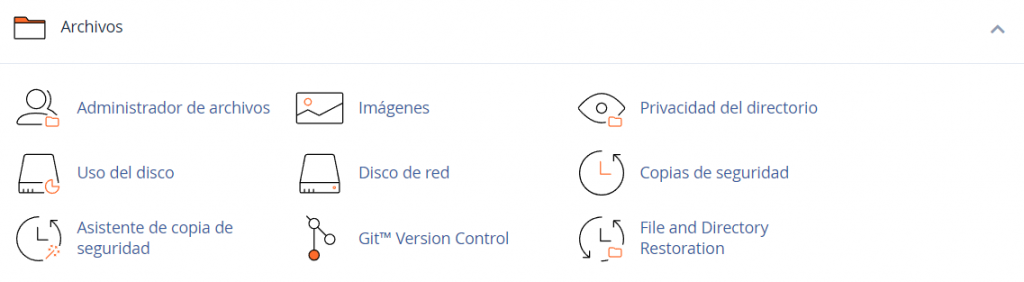
La sección Archivos contiene funciones para la gestión directa de archivos. Desde esta sección, puedes cargar archivos sin un cliente FTP, especificar niveles de privacidad y configurar un asistente de copia de seguridad.
Uso del Administrador de archivos
cPanel incluye un administrador de archivos fácil de usar que funciona como las aplicaciones del explorador de archivos del escritorio: los usuarios pueden editar, eliminar o añadir archivos y carpetas fácilmente.
Al hacer clic en el botón Administrador de archivos, accederás a la página que enumera todos los archivos de tu sitio web.
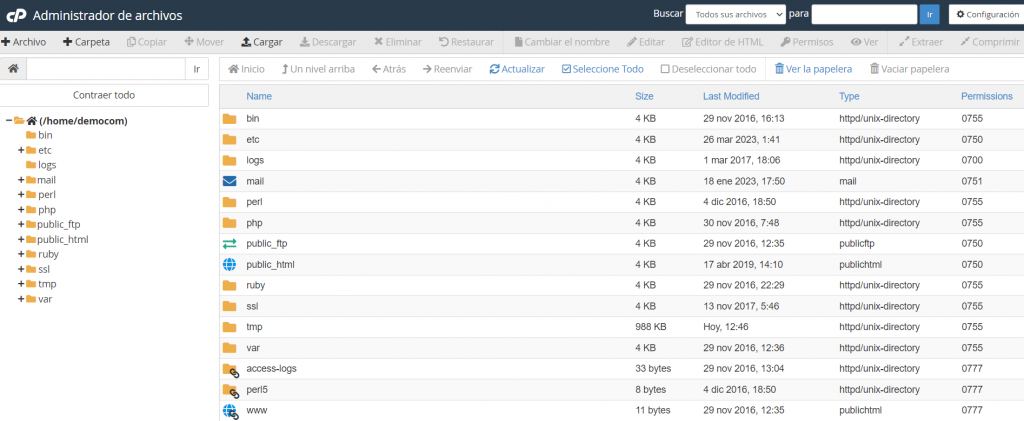
A partir de ahí, puedes empezar a realizar diversas acciones haciendo clic en el botón del menú correspondiente. Por ejemplo, si deseas mover un archivo, selecciónalo y haz clic en el botón Mover. Esto hará que aparezca un aviso. Simplemente rellena la nueva ruta y haz clic en el botón Mover Archivo(s).
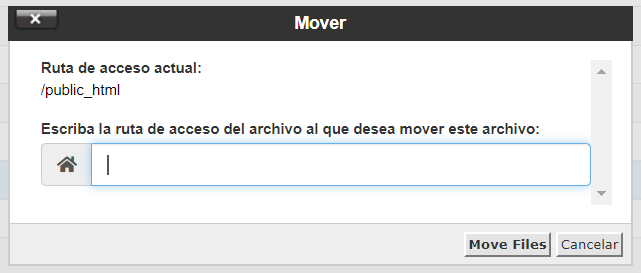
Ten en cuenta que cada archivo en cPanel puede afectar a su servidor, así que tenga cuidado al modificarlos para evitar errores en el sitio.
Preferencias
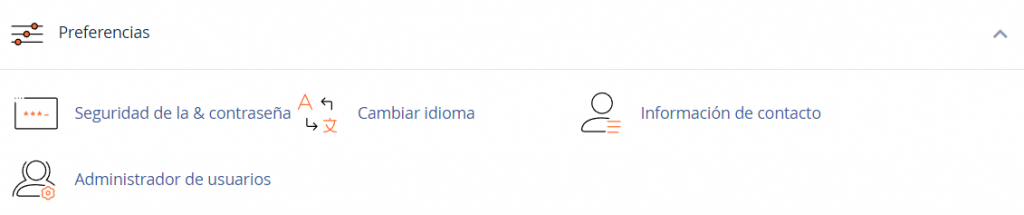
Aquí es donde puedes configurar los distintos aspectos del panel de control de cPanel, como el idioma, el tema y la información del usuario. El módulo también incluye funciones para añadir una nueva cuenta de cPanel y gestionar la contraseña.
Almacenamiento de información básica
Una de las funciones más importantes de esta sección es añadir tu información de contacto. Utiliza la aplicación Información de contacto para almacenar tu información de contacto y tus preferencias.
Empieza por incluir tu dirección de correo electrónico en el campo previsto para ello. El sistema te notificará cualquier actividad en tu cuenta, como alcanzar tu cuota de buzón y de ancho de banda.
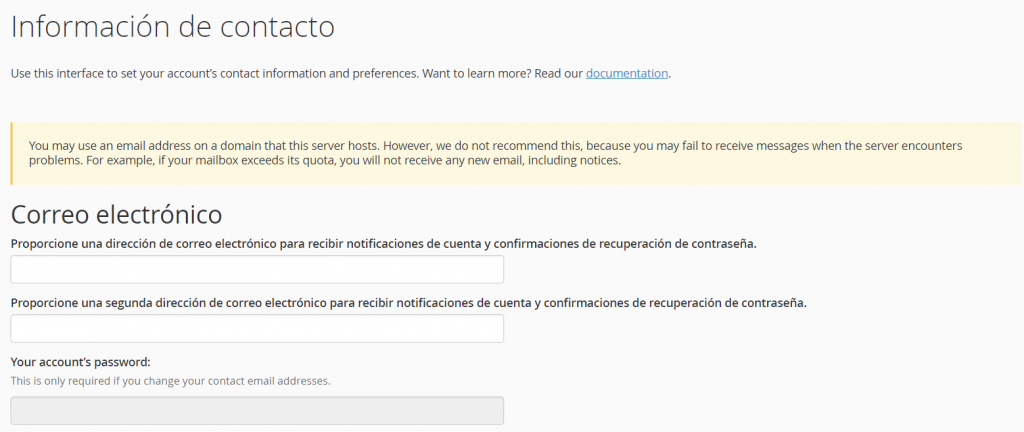
A continuación, ve a la parte inferior de la página y marca las casillas en función de tus preferencias de contacto. Por ejemplo, si deseas recibir una notificación cuando cambies tu dirección de correo electrónico, haz clic en la casilla correspondiente.
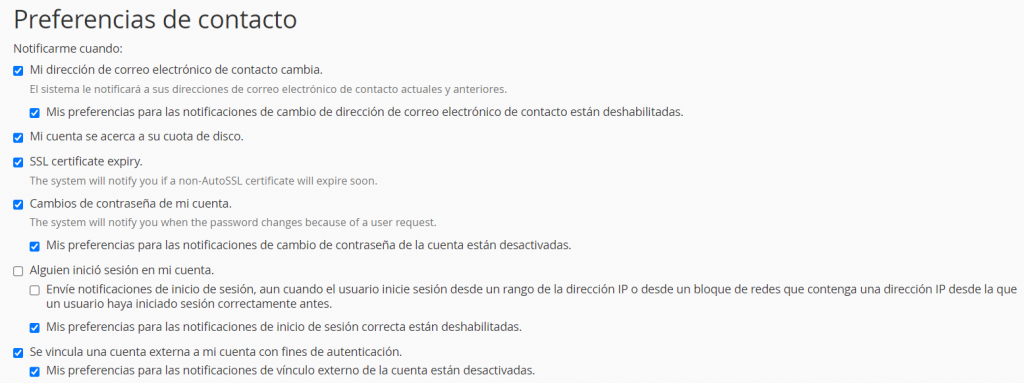
Sólo tienes que marcar las casillas para recibir notificaciones sobre circunstancias específicas. Asegúrate de hacer clic en Guardar cuando hayas terminado.
Bases de datos
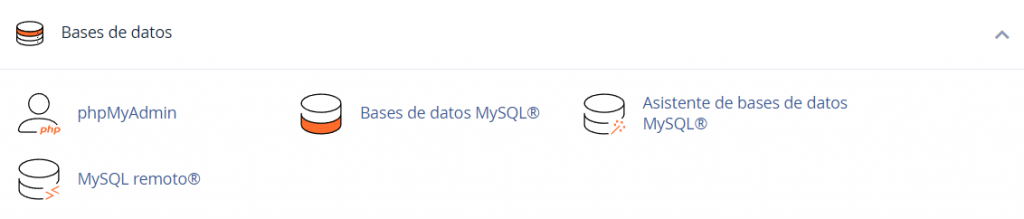
Si tu sitio web utiliza un sistema de gestión de contenidos (CMS) como WordPress, necesitarás una base de datos para almacenar todos los datos e información importantes, como nombres de usuario, contraseñas y publicaciones.
Esta sección trata de la gestión de las bases de datos. Sus tareas se realizan principalmente a través de Bases de Datos MySQL y phpMyAdmin.
Creación de bases de datos y gestión de usuarios MySQL
Haz clic en Bases de datos MySQL. En la sección Nueva base de datos, introduce el nombre de usuario de la base de datos que desees y haz clic en Crear base de datos.
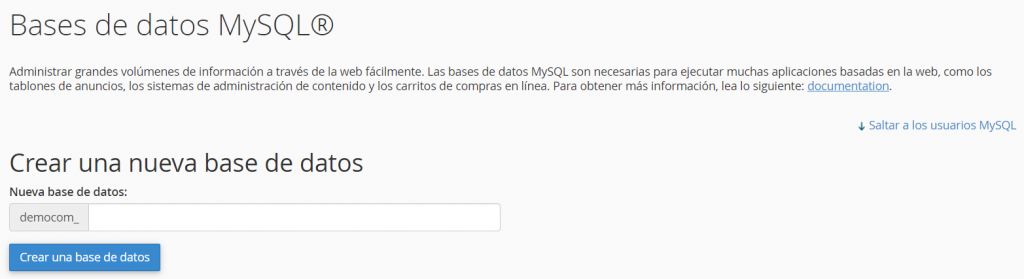
Se añadirá una nueva base de datos a la lista Bases de datos actuales.
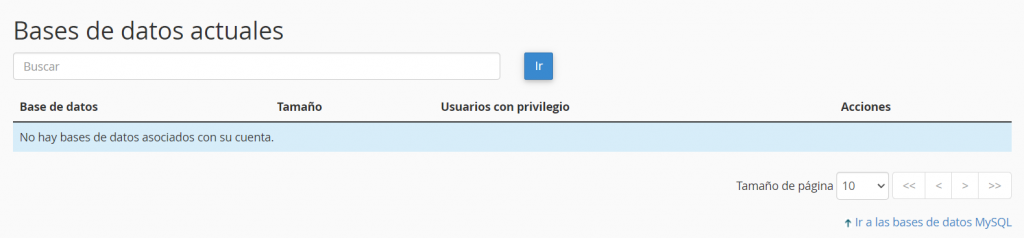
Para añadir un nuevo usuario MySQL, desplázate hasta la sección Usuarios MySQL. Allí, introduce el nombre de usuario y la contraseña, y haz clic en Crear usuario.
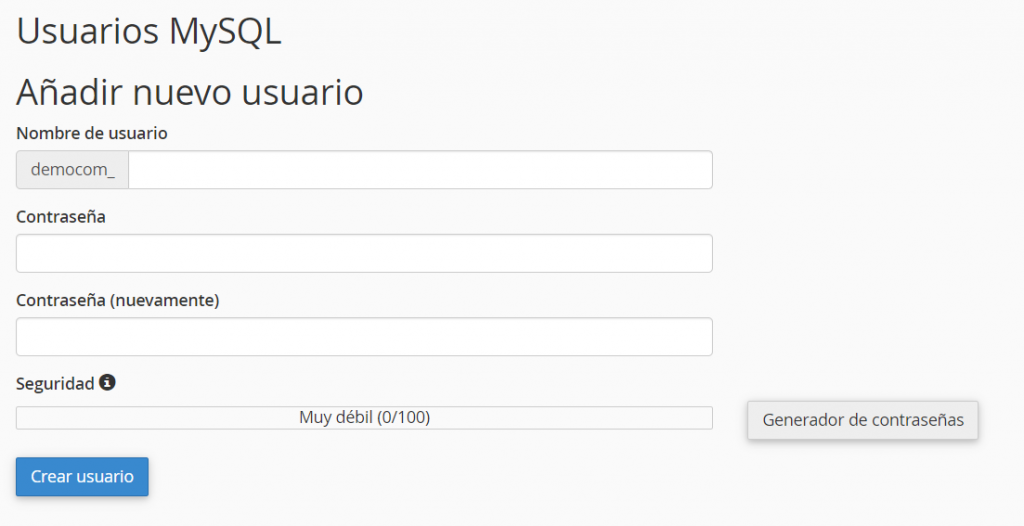
Cuando hayas terminado, dirígete a la sección Añadir usuario a base de datos. Haz clic en el menú desplegable y selecciona el nuevo usuario y la base de datos. Esto le concederá al usuario acceso a la base de datos seleccionada.
Una vez que hayas terminado, puedes empezar a importar tus archivos en esta nueva base de datos a través de phpMyAdmin. Para garantizar un rendimiento fiable del sitio, intenta optimizar tu base de datos.
Instalador de aplicaciones Softaculous
Softaculous es una biblioteca de scripts que automatiza los procesos de instalación de diversas aplicaciones. Aquí es donde tu instalación de cPanel te permitirá instalar diferentes tipos de software. Incluye todo, desde blogs y portales hasta CMS y foros. Los módulos comunes incluyen:
Gracias a la perfecta integración con cPanel, puedes instalar directamente cualquier software desde el panel de control.
Instalar software con Softaculous
Comienza por seleccionar el script que deseas instalar. Si no encuentras el software en la sección Script, prueba a navegar por las categorías.
En este ejemplo, mostraremos cómo instalar WordPress. Procede a hacer clic en su icono.
¡Importante! Antes de instalar WordPress, lee los requisitos para asegurarte de que dispones de los recursos necesarios.
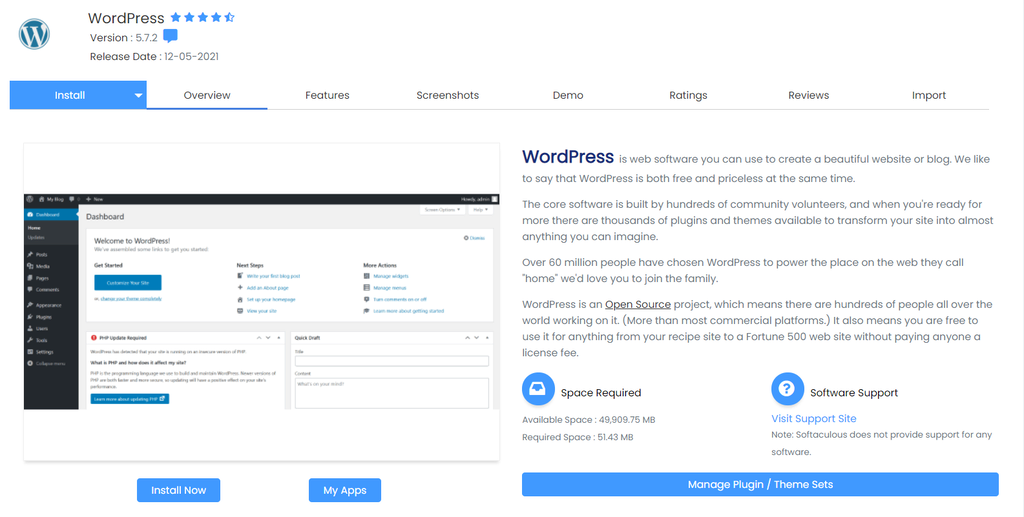
Al hacer clic en el botón Instalar ahora, se te pedirá que configures los ajustes de configuración del software y del sitio.
Sólo tienes que elegir la URL de instalación y especificar las opciones para tu sitio web WordPress. Además, puedes crear una cuenta de administrador, seleccionar un tema de WordPress gratuito y preinstalar varios plugins.
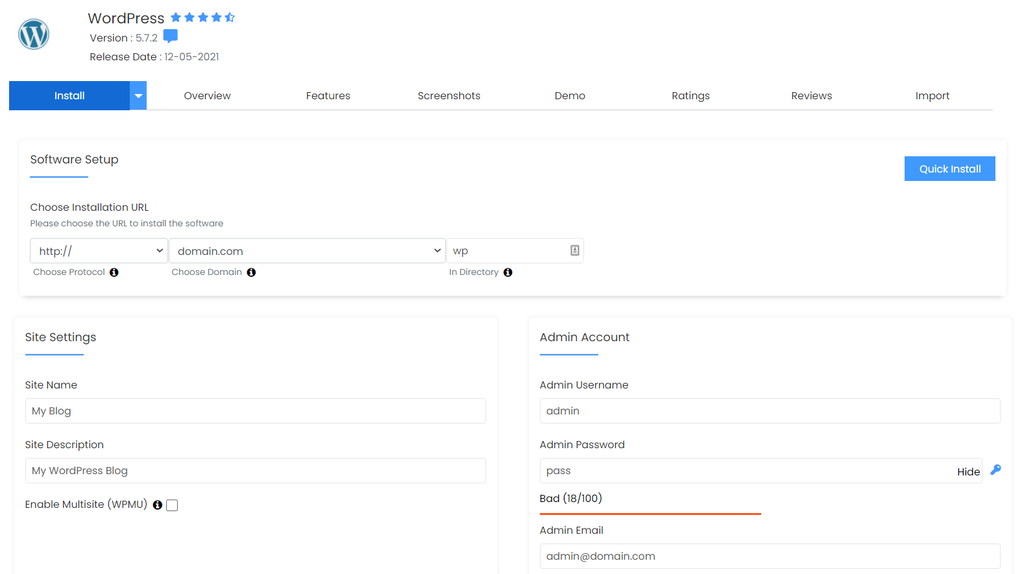
Una vez que hayas terminado, haz clic en Instalar para iniciar el proceso de instalación de WordPress.
Software
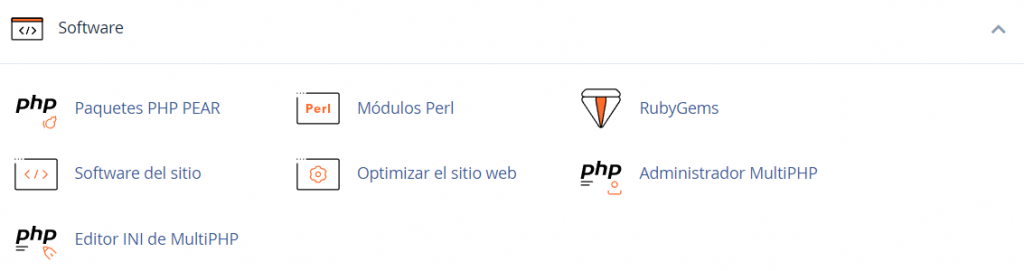
Generalmente, tu alojamiento web configurará una sección dedicada para el instalador de aplicaciones Softaculous. Sin embargo, también puedes encontrar el autoinstalador en la sección Software, junto con otros scripts y aplicaciones.
Dado que esta sección trata principalmente de lenguajes de programación, como PHP, Ruby y Perl, la utilizan sobre todo usuarios avanzados.
Dicho esto, si tienes una cuenta de Cloudflare, puedes registrarte y activarla aquí.
Configuración de Cloudflare
Para configurar Cloudflare en tu sitio web, simplemente haz clic en el icono de Cloudflare e introduce tus credenciales para iniciar sesión.
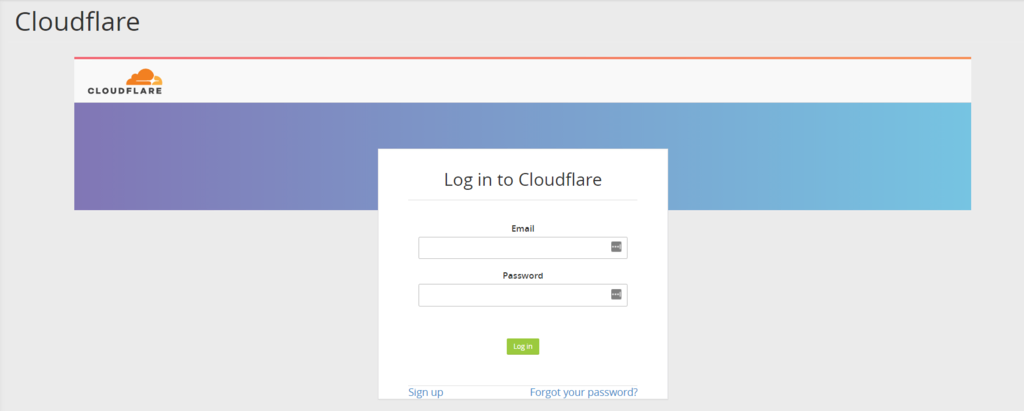
Una vez que hayas iniciado sesión, haz clic en la opción Dominios y verás una lista de sitios web activos con sus detalles DNS.
La forma más sencilla de configurar Cloudflare es añadiendo los registros CNAME. Esto apuntará un subdominio a tu dominio principal. Sigue adelante y haz clic en el botón Provision Domain with CNAME Setup.
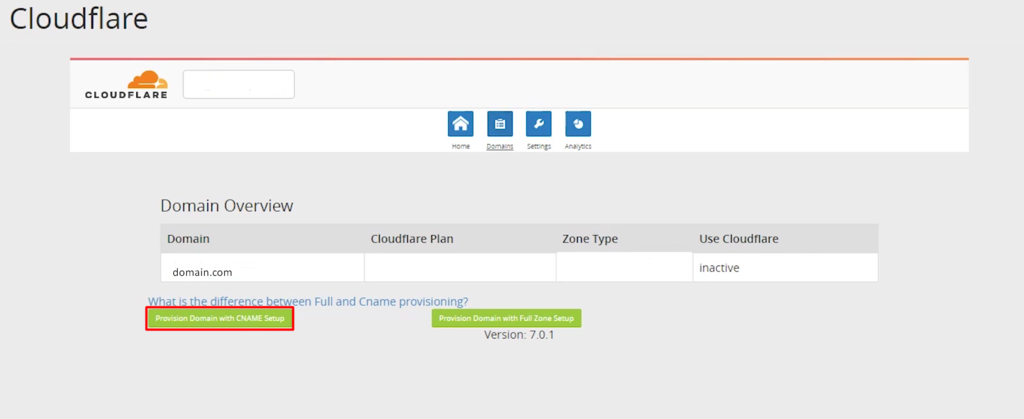
Esto cambiará el estado a activo, habilitando Cloudflare en tu sitio web.
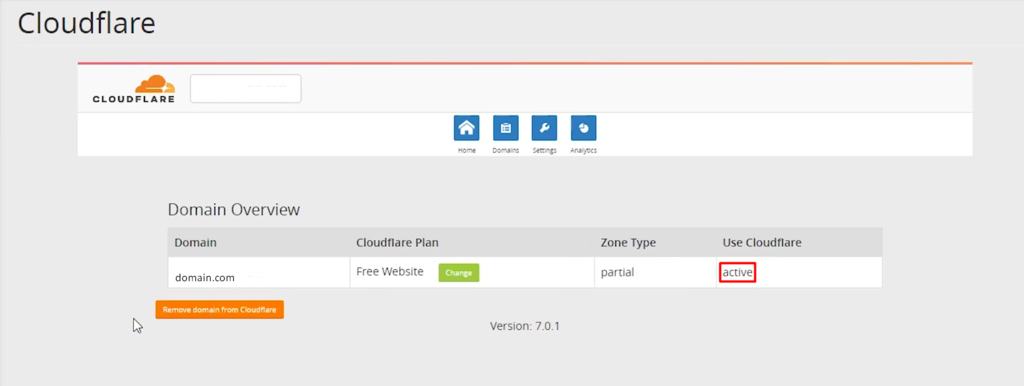
Dominios
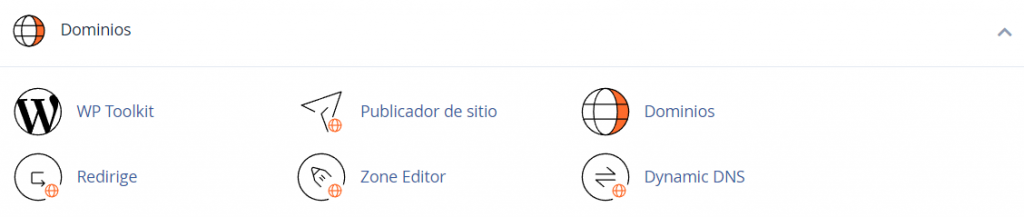
No es raro que los webmasters usen una cuenta de hosting para múltiples sitios o para configurar dominios adicionales subdominios y redirecciones.
Por lo tanto, la sección Dominios proporciona las funciones para todas las tareas relacionadas con los dominios, como la gestión de nombres de dominio, la configuración de dominios adicionales para nombres de dominio recién adquiridos y la creación de dominios aparcados.
Uso del Editor de Zonas DNS
cPanel contiene un Editor de Zonas para crear, editar y gestionar registros DNS (Sistema de Nombres de Dominio). Esta función realiza múltiples acciones, desde añadir un Record MX, hasta gestionar configuraciones de dominio.
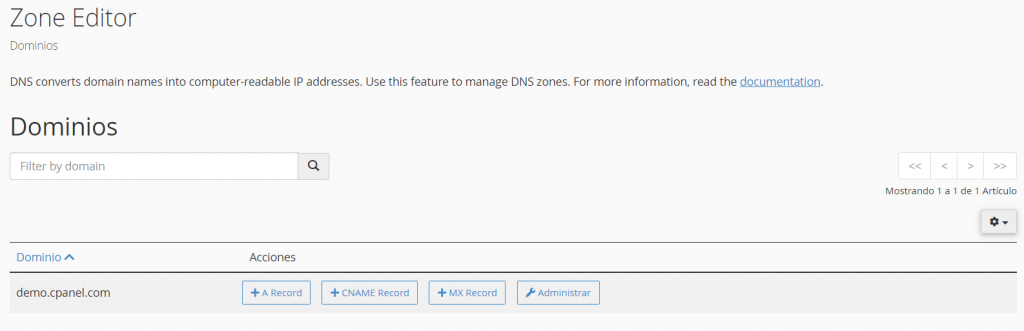
Para crear un Record MX, basta con hacer clic en el botón correspondiente. Se abrirá una nueva página: introduce el valor de prioridad en la casilla Prioridad y un nombre de dominio completo en el campo Destino.
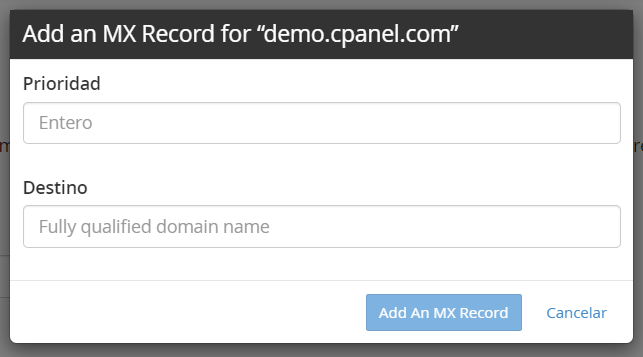
Por último, haz clic en Añadir un Record MX para guardar los cambios.
Métrica
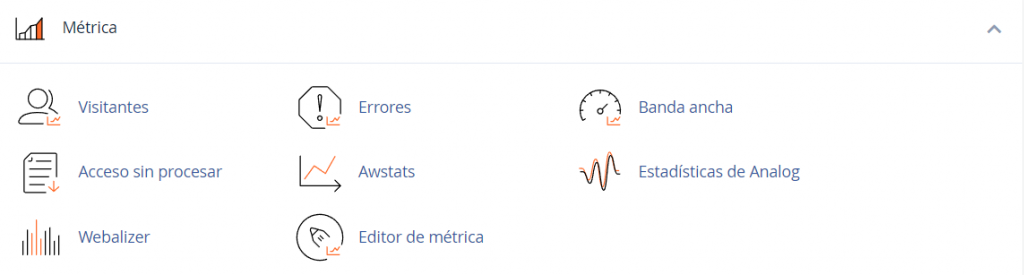
Las funciones listadas en este módulo sirven para realizar un seguimiento de las estadísticas del sitio web, desde el recuento del número de visitantes, hasta la supervisión del uso de recursos. Estas métricas te dan acceso a información que puede ayudarte a tomar decisiones para mejorar tu sitio web.
Visualización de estadísticas de tráfico
Cada herramienta proporciona informes amplios de tu sitio. Por ejemplo, la función Awstats está integrada con el software AWStats. Este informa las estadísticas de tráfico cada hora, cada día o cada mes.
Además, el software registra los datos de los visitantes, incluida la información sobre su navegador y ubicación. Esto ayuda a analizar su comportamiento y realizar cambios para mejorar el rendimiento.
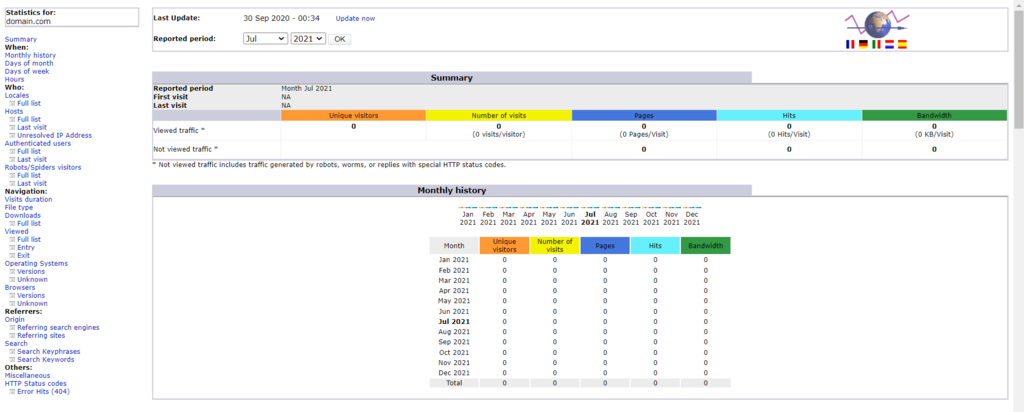
Para ver información específica, busca las opciones en la barra lateral izquierda. Para ver informes sobre un periodo de tiempo específico, cambia el Periodo informado.

Seguridad
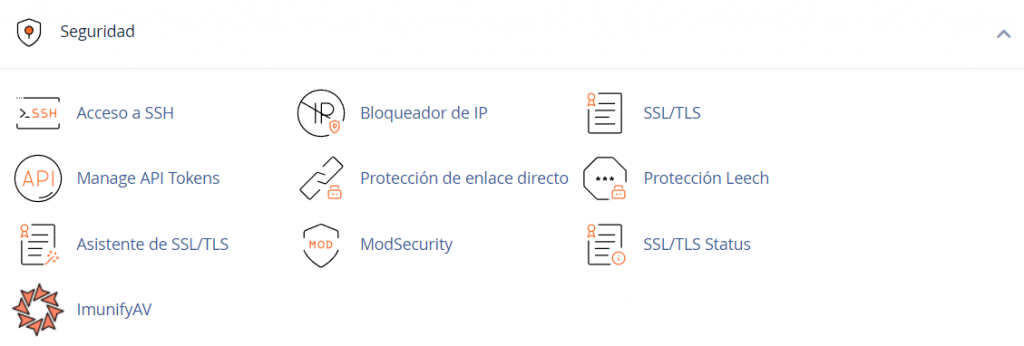
La seguridad es una gran preocupación para todos los propietarios de sitios web, especialmente si almacenan información confidencial, como datos de tarjetas de crédito. Este módulo te ayuda a mantener un ojo en la configuración de seguridad clave en tu cuenta de alojamiento.
Hay múltiples características para optimizar la seguridad de tu sitio, incluyendo Acceso SSH para conectarte a tu servidor vía SSH y SSL/TLS para habilitar certificados SSL buscando mayor seguridad. Otra característica esencial es la protección Hotlink que evita que otros sitios roben los recursos de tu sitio.
Configurar la protección Hotlink
La protección Hotlink impide que tus archivos se utilicen en otros sitios, preservando tu cantidad de ancho de banda. Para ello, abre la función Protección Hotlink y configura los ajustes.
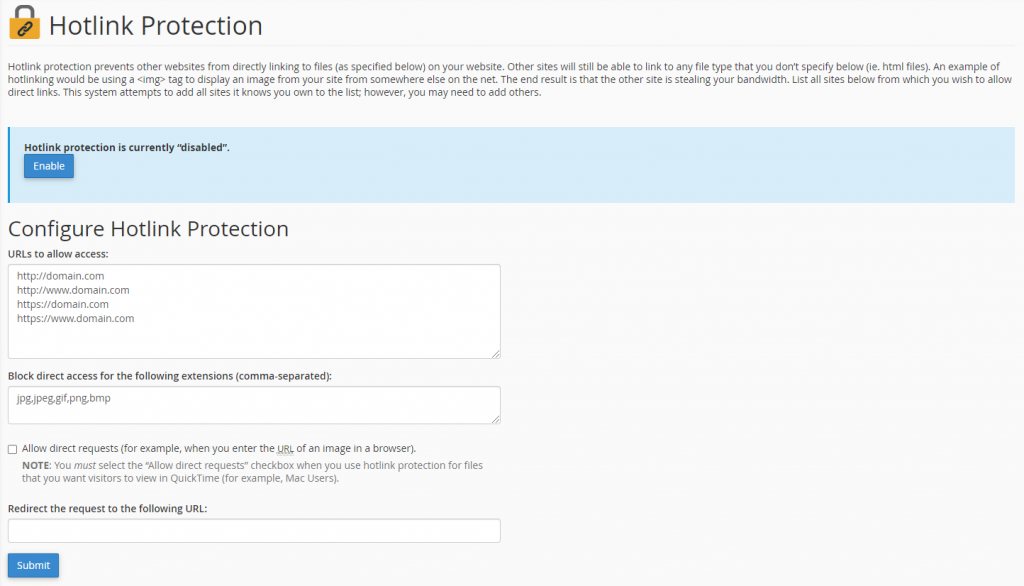
Para permitir que determinados sitios utilicen tus archivos, simplemente escríbelos en la sección URLs para permitir el acceso. Mientras tanto, para especificar qué tipos de archivos restringir, escribe los formatos de archivo en Bloquear el acceso directo para las siguientes extensiones.
Además, si deseas redirigir las solicitudes de contenidos específicos, rellena las URL en el campo correspondiente. Una vez rellenados todos los campos, haz clic en Enviar para guardar los cambios.
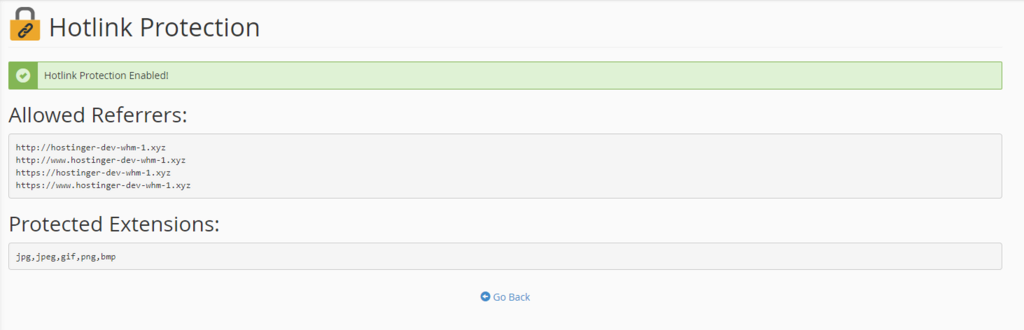
Avanzada
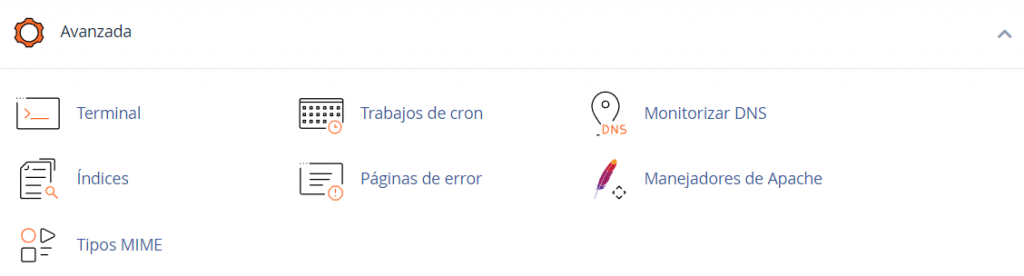
Como su nombre indica, las funciones de esta sección están dedicadas a usuarios avanzados que desean tener un mayor control sobre sus sitios web mediante la gestión del servidor, el seguimiento de la información de red y la limpieza de la caché del sitio de WordPress con LiteSpeed.
Una función útil en esta sección es Cron Jobs. Esta automatiza comandos o scripts en tu sitio, como la configuración de una copia de seguridad programada o la eliminación de archivos después de un cierto período.
Crear un trabajo cron
Haz clic en el icono y añade un Cron Email en el campo proporcionado para recibir notificaciones cada vez que se ejecute un trabajo cron específico.
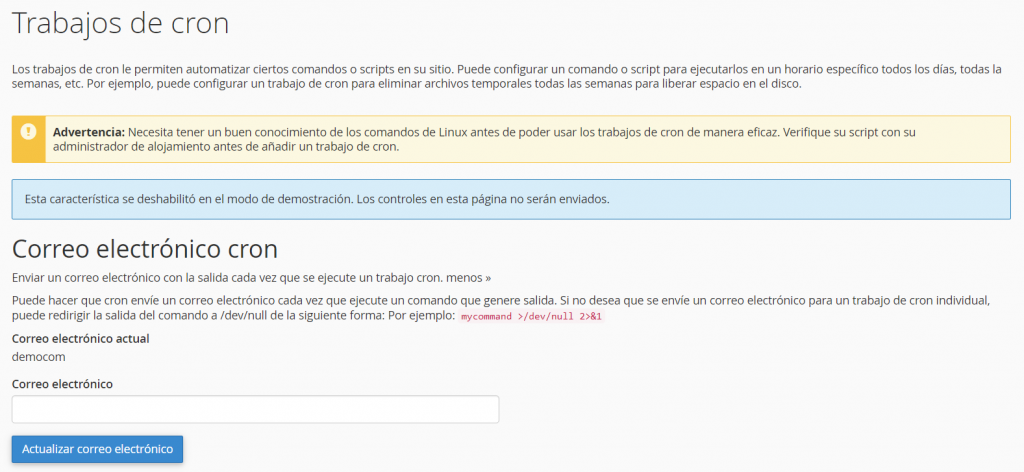
Asegúrate de hacer clic en el botón Actualizar correo electrónico antes de pasar a la siguiente sección. A continuación, especifica qué tipo de trabajo cron deseas que realice el sistema. Introduce el comando que deseas automatizar en el cuadro Comando y haz clic en Añadir nuevo Cron Job.
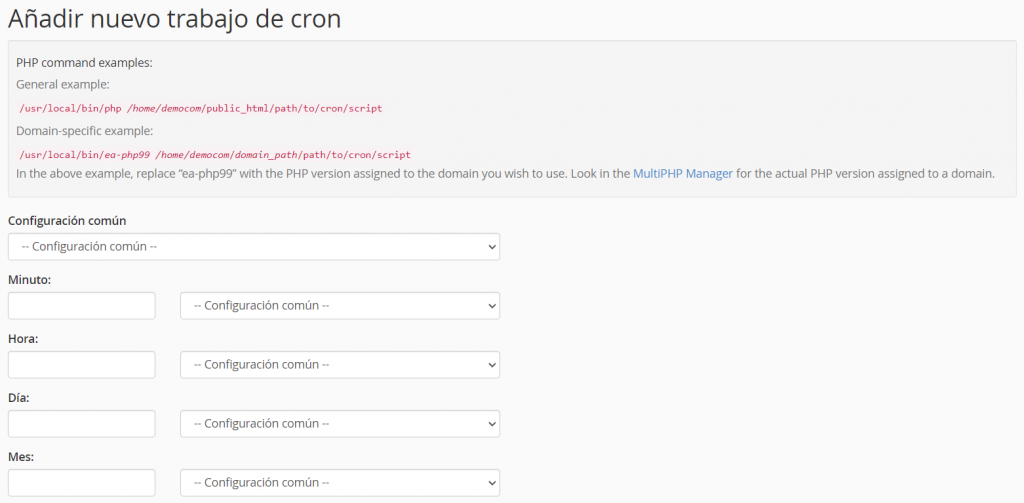
Correo electrónico
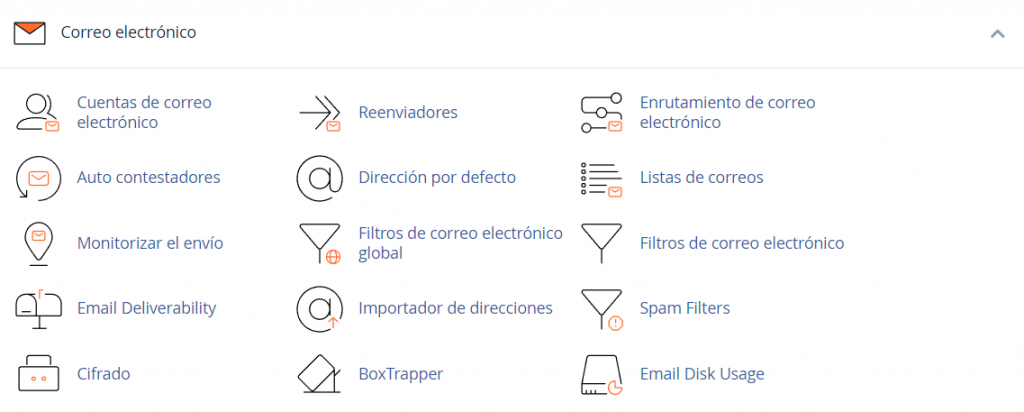
No todos los planes de hosting web incluyen correo electrónico, pero si tu plan incluye tanto correo electrónico, como cPanel, aquí es donde administrarás todas las tareas relacionadas con el correo electrónico.
Desde la configuración de respuestas automáticas, hasta la creación de cuentas de correo electrónico personalizadas, estas funciones te ayudarán a completar esas tareas de forma eficaz.
Crear una cuenta de correo electrónico
Utiliza la función Cuentas de correo electrónico para crear, eliminar y gestionar cuentas de correo electrónico desde el panel de control de cPanel. Al hacer clic en el icono se abrirá una lista de direcciones de correo electrónico activas en tu sitio web.
Para añadir uno nuevo, haz clic en Crear.
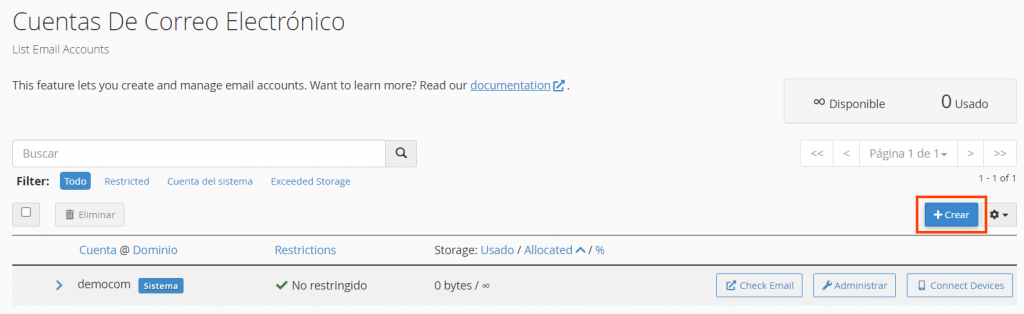
Se abrirá una nueva ventana. Comienza rellenando la información solicitada. Cuando hayas terminado, pulsa el botón Crear.
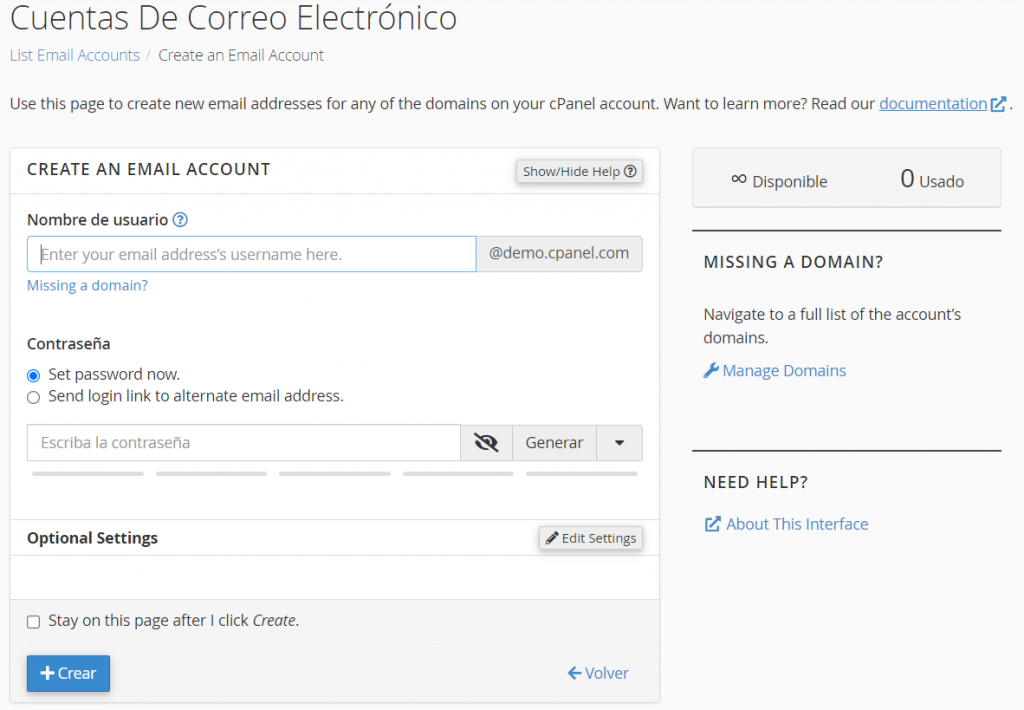
Repite el proceso para crear otra cuenta.
Alternativas a cPanel
Existen miles de alternativas a cPanel, y como cada proveedor de hosting es diferente, deberás consultar con cada host potencial para tener una idea de las soluciones de panel de control que están usando.
Aquí en Hostinger, hemos desarrollado nuestro propio panel de control personalizado, que está disponible con todos los planes de hosting web. Aunque comparte algunas similitudes con cPanel, es más fácil de usar.
A pesar de parecerse a cPanel, el panel de control de hPanel tiene una interfaz de usuario más sencilla. Las diferentes herramientas están organizadas en múltiples secciones.
Por ejemplo, las funciones de WordPress se encuentran en la sección dedicada a WordPress, mientras que las funciones de optimización de sitios web se encuentran en la sección Sitio web.
Además, hPanel ofrece una navegación intuitiva. Cuando selecciones uno de tus planes, aparecerá una barra lateral a la izquierda. Esto facilita la navegación a otras secciones.
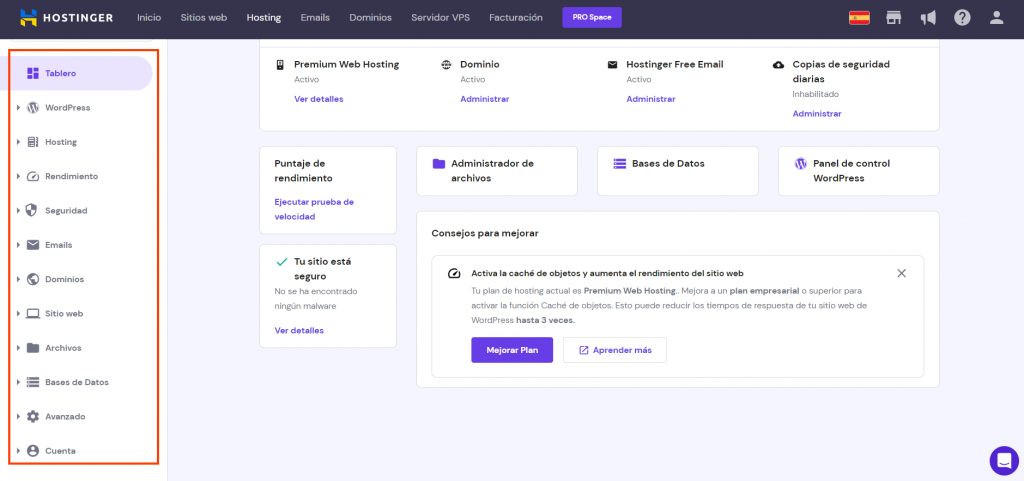
También es fácil ponerte en contacto con el equipo de asistencia de Hostinger. Simplemente haz clic en el icono de chat púrpura en la parte inferior derecha de la pantalla, y serás conectado con un agente de soporte al cliente.
Los planes Premium y Empresarial incluyen un dominio gratuito y hPanel, junto a muchas otras funciones, ¡brindándote todos los ingredientes para publicar un sitio web en Internet con una sola compra!
Lecturas recomendadas
¿Qué es el alojamiento web? Una guía para principiantes
Conclusión
cPanel es uno de los paneles de control de alojamiento web basados en Linux más populares, con una gama de módulos que incluyen archivos, preferencias, bases de datos, aplicaciones web, dominios, métricas, seguridad, software, opciones avanzadas y correo electrónico.
La facilidad de uso y una interfaz sencilla hacen de cPanel una opción popular entre los webmasters. Además, cPanel facilita el funcionamiento de un sitio web, la gestión de archivos web y la realización de diversas tareas.
A continuación, algunas acciones que puedes realizar a través de cPanel:
- Gestionar y editar los archivos del sitio.
- Guardar la información de contacto importante.
- Crear y gestionar bases de datos MySQL para sitios web de WordPress.
- Instalar software con sólo unos clics.
- Activar Cloudflare para un mejor rendimiento.
- Añadir y actualizar registros DNS.
- Supervisar las métricas clave de tu sitio y servidor.
- Configurar capas de seguridad adicionales.
- Activar varios cron jobs.
- Crear y gestionar cuentas de correo electrónico.
Esperamos que este artículo te haya ayudado a entender cPanel. Si quieres probarlo, hay una versión demo disponible. Si crees que cPanel no se adapta a tus necesidades, existen muchas alternativas.
Si tienes alguna pregunta, compártela en la sección de comentarios de abajo.


Comentarios
February 28 2020
Buenos dias Soy la contadora de una empresa que tiene el dominio con ustedes , me crearon un correo para mi uso pero no se como abrirlo , como configurar la pagina ya tengo el correo y la clave , solo me enviaron unas indicaciones que no entiendo , me pueden ayudar
March 05 2020
Hola Martha, claro que sí, nuestro equipo de Éxito del Cliente te puede ayudar. Solo ingresa a tu cuenta de Hostinger y pide ayuda por medio del chat en vivo. Saludos!
March 09 2022
Buenas.... Tengo mi hosting pero no puedo acceder...como hago...??? Aunque creo que es un tema de pago.... Es que la persona que me llevaba ese tema Yano está...cómo puedo confirmar... Estoy en Bogotá Colombia.
March 09 2022
Hola! Si has contratado nuestros servicios de hosting, te recomiendo que contactes a uno de nuestros agentes de atención al cliente desde la sección Ayuda del hPanel o desde este link, sin duda alguna ellos podrán orientarte con una solución. Espero puedas resolverlo. Saludos!